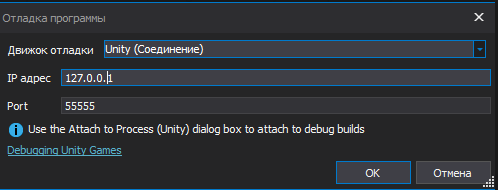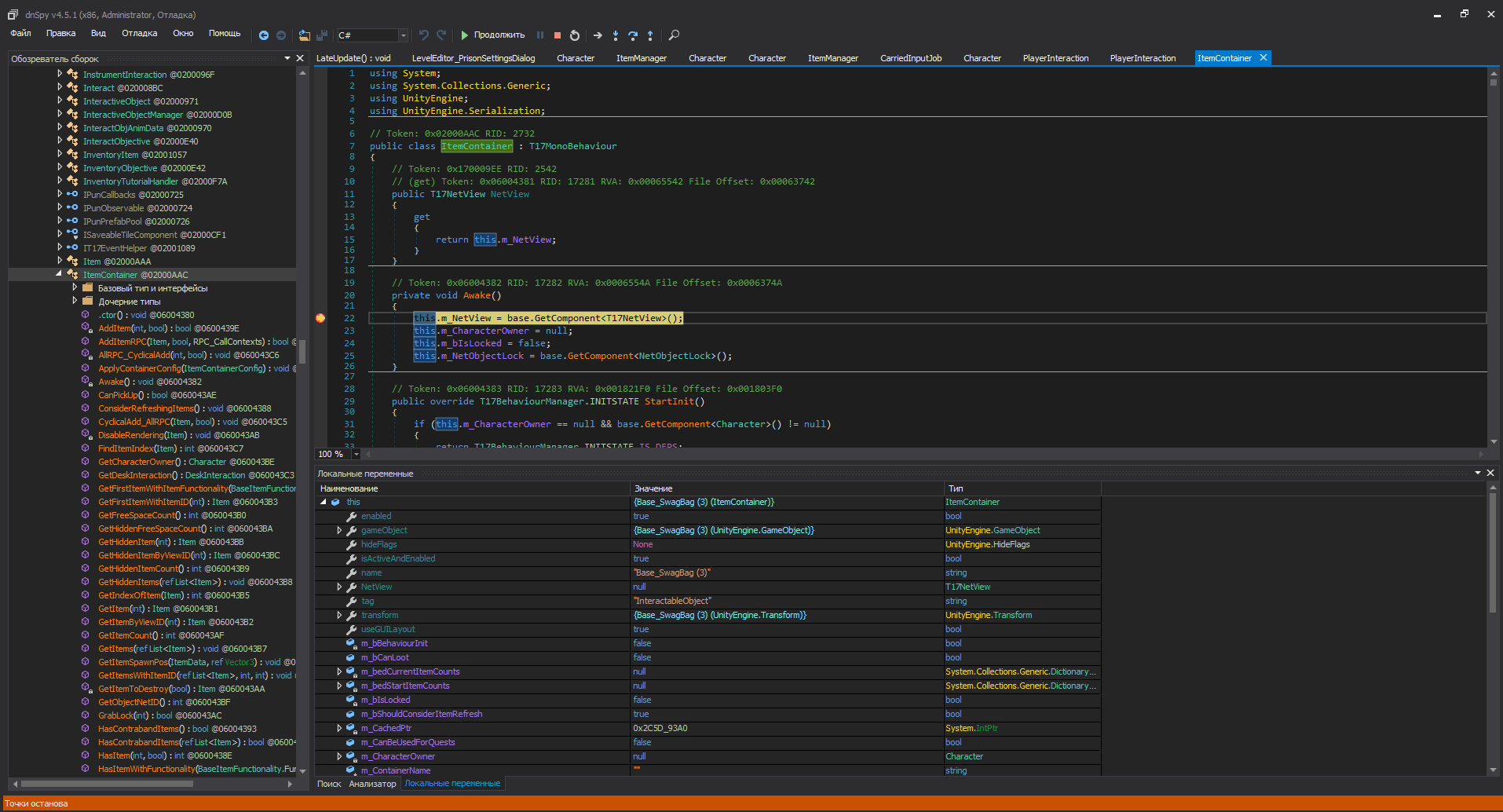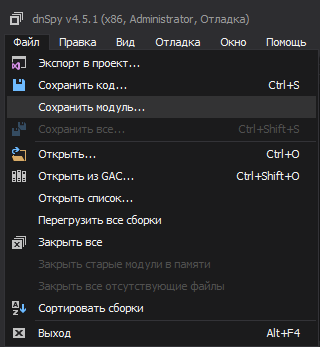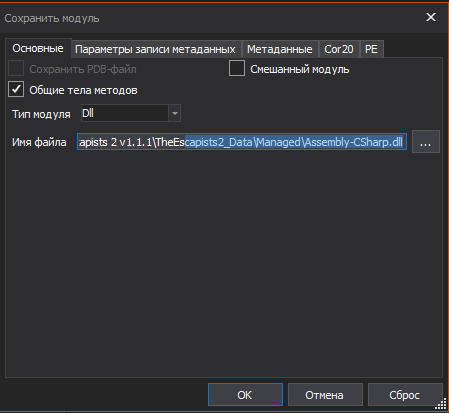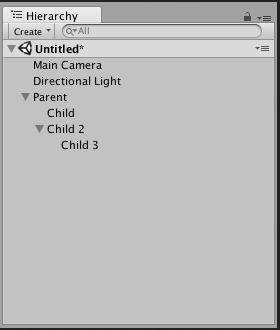[dnSpy + Unity ] Пошаговая отладка
-
Эта статья позволит отлаживать игры на Unity в Runtime и при этом видеть декомпилированный код.
Это, конечно, не для всех игр на Unity. Пошаговая отладка в dnSpy позволяет ставить брейкпоинты на C# код во время работы игры, перемещаться по коду, просматривать значения переменных. Сэкономит кучу времени при поиске и отладке игрового кода,-
Страница загрузки dnSpy
-
Скачиваем dnSpy и все архивы с mono.dll файлами
Unity-debugging-4.x-win32.zip
Unity-debugging-4.x-win64.zip
Unity-debugging-win32.zip
Unity-debugging-win64.zip -
Смотрим свойства exe файла игры и определяем по нему версию Unity. Например, "Версия продукта 5.5.0.3120186" или версия "файла 5.50.39994" может указывать на версию Unity 5.5.
-
Определяем разрядность приложения через Process Explorer
-
Т.к. версия Unity 5.5 и приложение 32 разрядное, то открываем Unity-debugging-win32.zip ищем там версию Unity и заменяем mono.dll в директории игры
-
Запускаем игру и dnSpy x86 (игра 32 разрядная поэтому x86). Открываем файл "...\Managed\Assembly-CSharp.dll" Запускаем отладку нажав F5 или кнопку Play
-
Настраиваем соединение и жмем ок
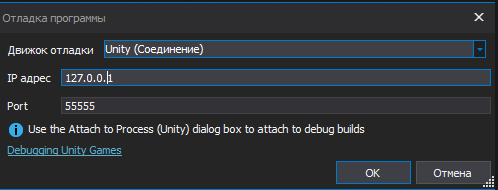
-
Ставим брейкпоинты, смотрим перемененные, перемещаемся по коду, пишем свой код и так далее
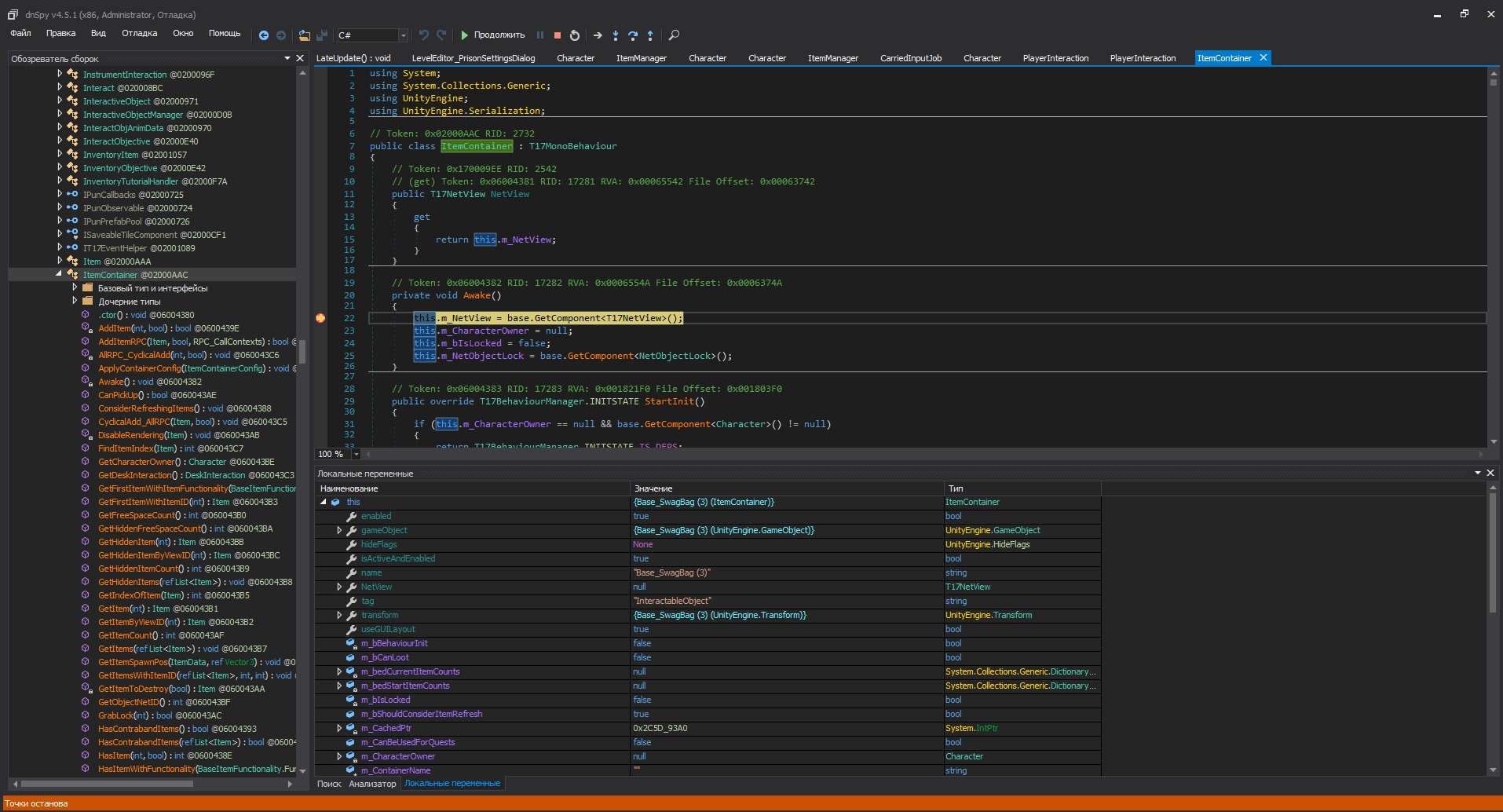
-
После изменения кода, нужно перезаписать модуль предварительно сохранив его
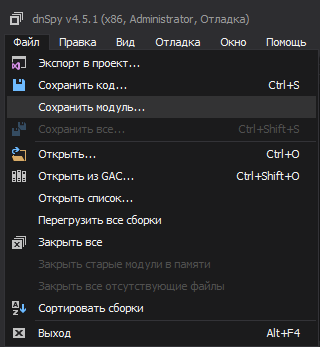
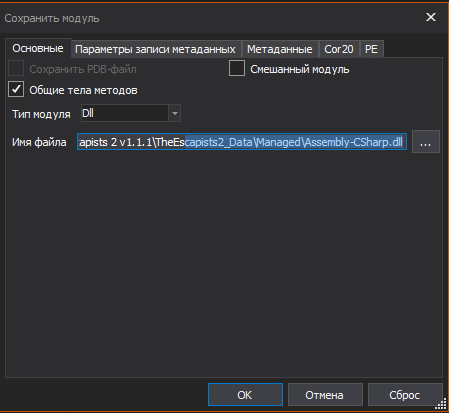
О других способах подключения пошаговой отладки есть на английском руководство.
Как работать в пошаговой отладке
Работать можно почти также как и в Cheat Engine в пошаговой отладке или в среде разработки программ.
Начать стоит с обзора названия пространств имен, названия классов, методов и полей, Названия могут подсказать логическую связь с читом, который хотим сделать.
Стоит обратить внимание на такие названия как "IsPlayer, Player, Character, CharacterController, MainCharacter, Health, Inventory, Craft" и другие. Чтобы не искать вручную можно задействовать поиск сборкам. Поиск стандартного тега "Player" в виде в строки кода (в Unity выше версии 5.0) или свойства "IsPlayer" может помочь найти игрока или отличить от чужих.
Важно представлять иерархию игровых объектов, которую мы не видим в dnSpy. Программист работая в Unity видит это окошко много лет и эту иерархию всегда представляет смотря на скрипты в dnSpy
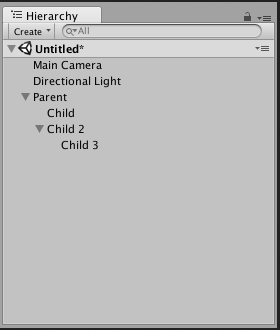
Скрипты наследники от MonoBehavior могут находиться на игровом объекте и могут работать как с ним так и с другими объектами. Получается такая штука, что игровой объект всегда имеет Transform компонент с полями позиций, углами и scale. Классы Transform и GameObject самые основные. Методами этих классов можно разместить объект в мире, создать или удалить его. В идеале удалив объект со сцены не должно быть никаких ошибок связанных с пустыми ссылками, потерей объекта. Также и клонировав объект, тоже не должно быть ошибок. Но не всегда так просто отспавнить игровой объект. Если это сделать методами UnityEngine, то другие классы ничего не будут знать о появлении игрового объекта. Нужно ставить брейкпоинт в функции Start или Awake в классе и трейсить по Shift+11 чтобы выйти на функцию разработчиков спавна этого GameObject. Функции Start или Awake (в классе наследника от MonoBehavior) срабатывают один раз при включении скрипта и инициализации. По ним можно выйти на строку кода, которая создает объекты в мире.Отдельно стоит сказать про количество скриптов. Практически в любой игре, которая мне попадалась в dnSpy много скриптов или очень много. Иногда и не будет понятных названий у типов (из-за обфускации). В любом случае при пошаговой отладке можно найти требующиеся участки кода для создания чита и использовать их по другой логике.
Основные приемы
В Update можно обновлять параметры только своего игрока. Например, в Character классе сделать сравнения в Update по IsPlayer свойству (если оно там есть) и у тебя за каждый кадр рендеринга будет максимум характеристик.
В Update с классом Input можно считывать хоткеи.
В Start и Awake можно подгружать свои ассеты с внутриигровым user interface. Код скриптов перед загрузкой ассетов должен быть внедрен через dnSpy
Иерархию игровых объектов и инспектор, если очень нужно, то можно отрисовать в user interface. Обычно не требуется. (поищите по форуму в игрострое)
В заключении
Пока нет времени делать трейнер или таблицу на CE для включения опций в играх Unity. Для меня пока подходит способ через перезапись модуля в dnSpy вручную.
Вместо трейнера можно сделать программу патчер, который будет проверять версию игры и перезаписывать модуль с возможностью вернуть оригинальный модуль
-
-
 M MasterGH переместил эту тему из в
M MasterGH переместил эту тему из в